7 dicas para iniciantes no Adobe Premiere Rush
Por Felipe Freitas | Editado por Bruno Salutes | 19 de Outubro de 2020 às 13h30
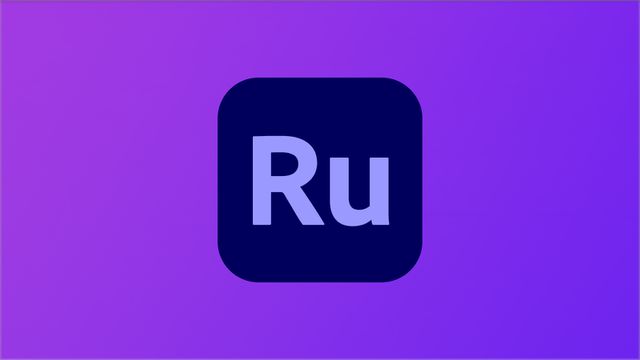
A Adobe é uma multinacional americana conhecida pelo desenvolvimento de aplicativos e programas para computador, principalmente no campo de criação de conteúdo. A empresa é responsável por softwares como Photoshop, After Effects e Premiere que são ferramentas utilizadas para a criação de conteúdo audiovisual de maneira profissional em suas respectivas áreas.
- Photoshop x Lightroom: Qual é melhor para edição de fotos?
- Quais são os principais programas da Adobe?
Esses programas, podem ser encontrados através da Adobe Creative Cloud (Android | iOS | Desktop) que é a plataforma responsável por unir mais de 20 aplicativos e serviços da Adobe em um único lugar.
- Como fazer presets no Lightroom pelo celular e computador
- Como baixar e ativar os programas do Adobe Creative Cloud
- Vale a pena assinar o pacote Adobe com Photoshop e Lightroom?
Ao realizar a assinatura do Creative Cloud, você terá acesso a uma coleção de softwares para design gráfico, edição de vídeo, desenvolvimento web, fotografia, além de um conjunto de aplicativos móveis e alguns serviços em nuvem.
Entre esses aplicativos, você poderá usar o Adobe Premiere Rush (Android | iOS | Desktop) que foi desenvolvido com a proposta de ser um editor de vídeo profissional rápido e intuitivo, inspirado no Adobe Premiere, o famoso software de edição de vídeo da Adobe. Confira em nossa matéria como você pode usar o Adobe Premiere Rush.
Como usar o Adobe Premiere Rush
Passo 1: para começar um novo projeto através do Premiere Rush, toque em "Criar um novo projeto";
Passo 2: em seguida, selecione em seu armazenamento quais mídias serão utilizadas em seu projeto;
Também é possível, visualizar uma prévia de seus vídeos e áudios antes de adicioná-los;
Passo 3: então, você poderá visualizar as mídias selecionadas com mais detalhes através da timeline de seu projeto. Nessa página, você pode acessar diversos recursos de edição do Premiere Rush, veja nas próximas linhas;
O básico
O interessante para editores de conteúdo audiovisual é dominar as funções e recursos de uma plataforma, afinal isso reflete diretamente a maneira na qual você trabalha suas mídias. Nessa perspectiva, a proposta do Premiere Rush, busca compreender todos os tipos de usuário, do expert ao iniciante, com recursos mais intuitivos e de fácil acesso. Além disso, caso você já esteja familiarizado com os comandos do Premiere você poderá utilizar alguns deles no Adobe Rush.
A seguir confira 10 comandos que você pode utilizar para editar vídeos na plataforma;
1. Separar áudio: tecla "E"
2. Dividir: tecla "S"
3. Duplicar: tecla "D"
4. Aplicar transição: Ctrl + D
5. Navegue no foco do teclado: setas do teclado
6. Pausar: espaço
7. Ajustar: Ctrl + Y
8. Zoom na timeline: tecla "="
9. Afastar o Zoom: tecla "-"
10. Desfazer: Ctrl + Z
Adicionar títulos
Através da barra de menu lateral, é possível adicionar arquivos de texto em seu projeto, como títulos e legendas. Também é possível personalizar seus estilos para apresentações mais charmosas;
Efeitos
Com o Premiere Rush, você pode adicionar efeitos como transições com muita facilidade. Para isso, basta acessar a aba "Efeitos" no menu lateral de edição.
Filtros e Cores
Quer ajustar a saturação de seus vídeos e dar o tom correto para eles? Trabalhar a coloração de suas mídias nunca foi tão fácil. Na aba "Cor" você poderá aplicar predefinições em seu projeto;
Além de poder alterar e customizar a coloração de seu vídeo através da aba "Editar";
Velocidade
Também é possível adicionar aquele famoso efeito de velocidade que é utilizado em formatos de vídeo como "Speed Arts", por exemplo. Para isso, basta acessar a aba "Velocidade" também localizada no menu lateral de edição.
Áudio
A edição de áudio de seu projeto, certas vezes é até mais importante do que a edição de vídeo. Pensando nisso, ainda que com um conjunto de ferramentas básicas de edição de áudio, o Premiere Rush pode trazer as soluções que você precisava, possibilitando diversas correções em sua faixa de áudio.
Transformar
Em transformar, você pode alterar e ajustar as proporções de seu vídeo, sendo assim, caso você esteja editando vídeos para um Stories no Instagram ou para uma apresentação em um projetor, a ferramenta "Transformar" poderá adaptar seu vídeo de acordo com suas necessidades.
Compartilhar e Exportar vídeos
Para compartilhar e exportar seus projetos como vídeo, acesse a aba "Compartilhar" localizada no canto superior esquerdo da tela;
Por fim, basta configurar como sua mídia será salva e clicar em "Exportar" para renderizar seu projeto em um arquivo de vídeo.
Pronto! Agora você conhece o básico sobre como usar o Adobe Premiere Rush.